Autentizace Vašeho Minecraft Serveru
1. Půjdete do PLUGIN MANAGER
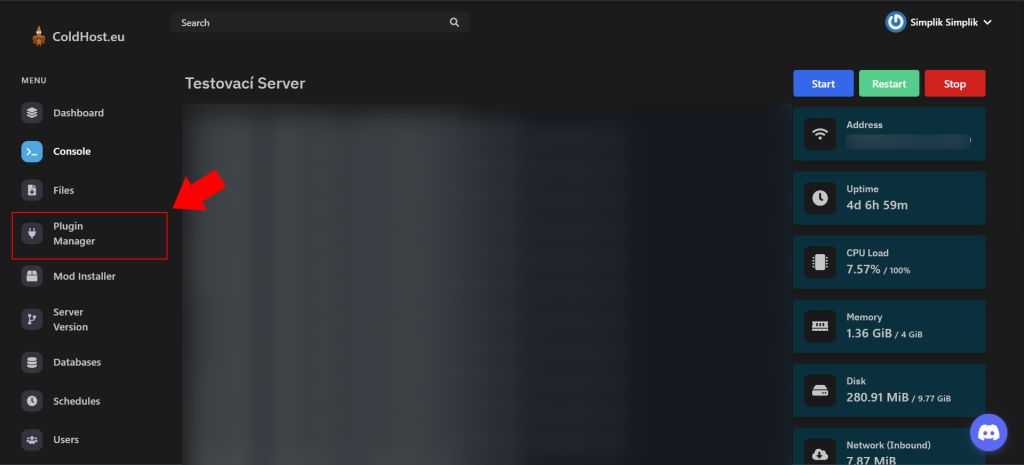
2. Do vyhledávacího pole napíšete OpeNLogin
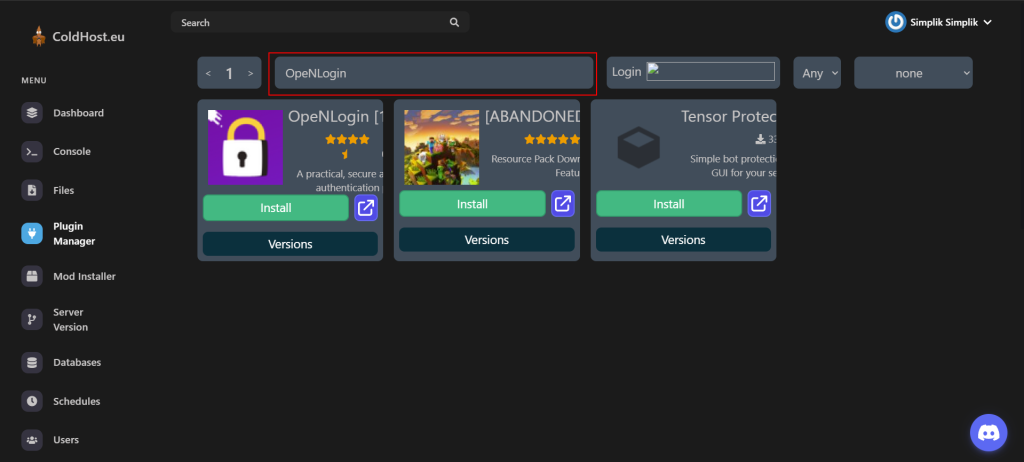
3. Kliknete na Install u prvního pluginu a půjdete do zpět do KONZOLE
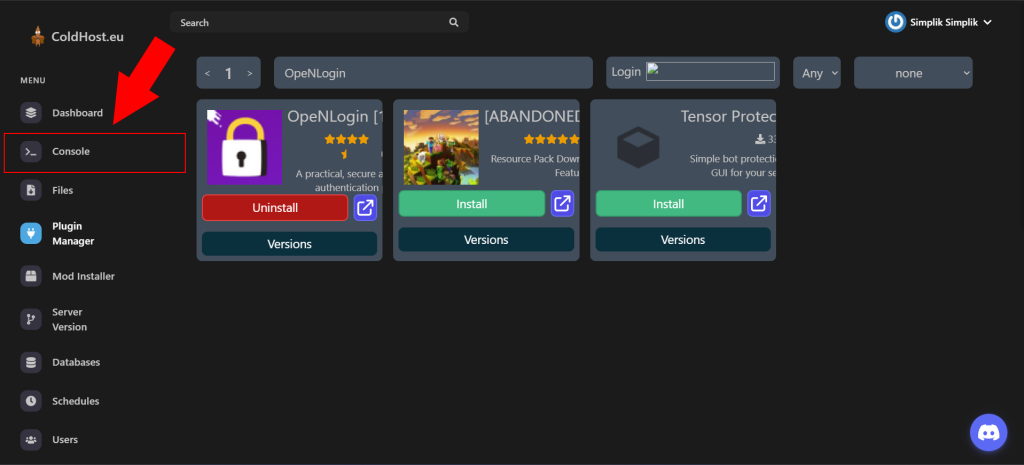
4. Kliknete na Restart
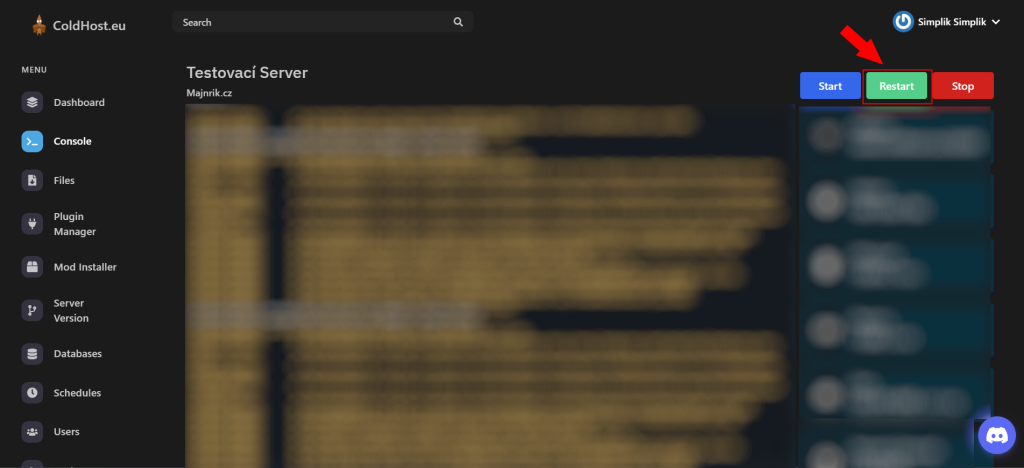
5. Vyberete Možnost OpeNLogin
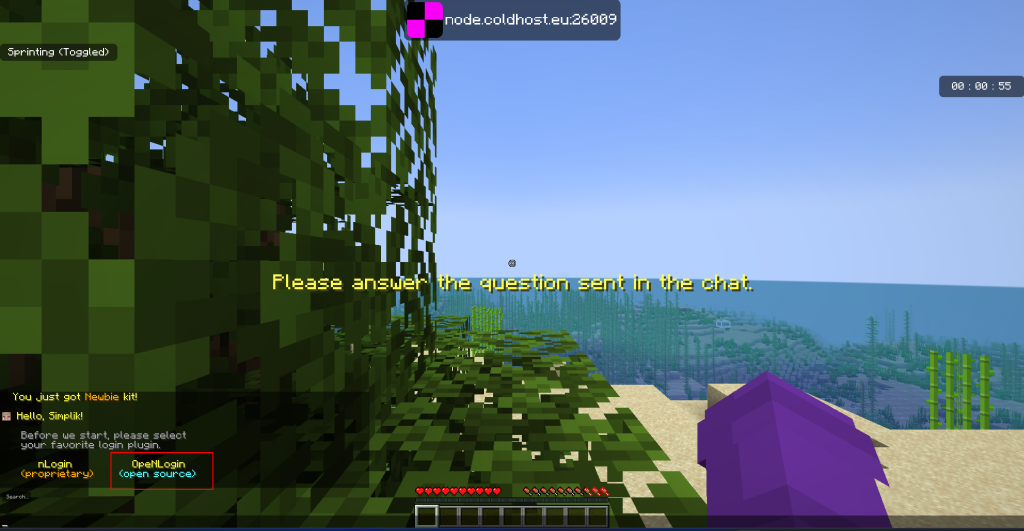
6. Až vám to napíše tento text. Uděláte stejnou věc jako výše.
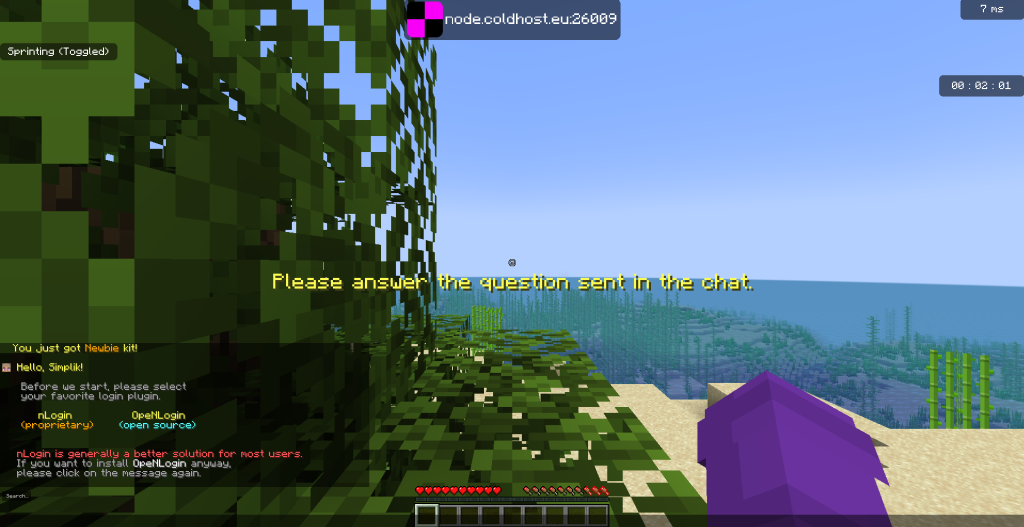
7. Nyní se znovu připojíte
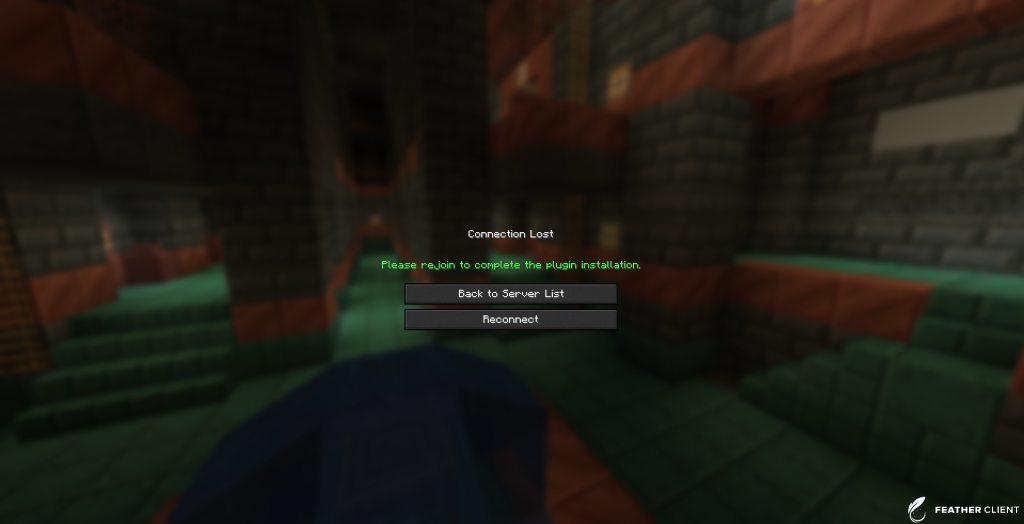
8. Nyní vás plugin žádá o /register <Vaše_Heslo> <Znovu_Vaše_Heslo>
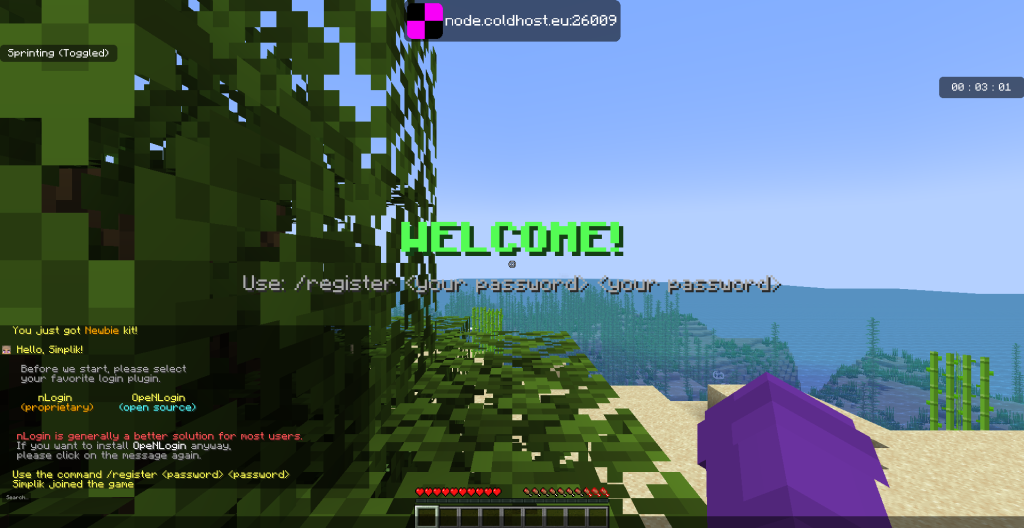
9. Poté se přihlašujete znovu pomocí /login <Vaše_Heslo>
Jste připraveni na více možností? Vyzkoušejte Coldhost!
Gratulujeme! Dokončili jste tento návod! Pokud vás baví spravovat server a chcete ty nejlepší možnosti hostingu pro Minecraft a další hry, podívejte se na Coldhost.eu. Nabízíme skvělou podporu, výkonné servery a balíčky pro každého – od začátečníků až po pokročilé!
Objednejte Ještě Dnes! Se Slevou 10% Pro První Nákup!


Napsat komentář